
Xa ufuna ukusika isiqwenga kwifayile yevidiyo, kodwa akukho xesha lokufaka izicelo, eyona ndlela ilula yokusebenzisa inkonzo ye-intanethi. Ewe kunjalo, kungcono ukufaka isoftware ekhethekileyo yokuqhubela phambili, kodwa inguqulelo ye-intanethi ilungele ixesha elinye okanye ukusetyenziswa enqabileyo, ekuvumela ukuba wenze lo msebenzi ngqo kwifestile yebrawuza.
Ukukhetha Ukukhetha
Kwanele ukuya kwinkonzo ebonelela ngeenkonzo zokuhlela, ukulayisha ifayile kuyo, yenza isibini esicofe kwaye ufumane iklip esetyenzisiweyo. Uninzi lweendawo zinemisebenzi yokusebenza yale. Iirekhodi ezirekhodiweyo zevidiyo ekwi-Intanethi azininzi, ezinye ziyahlawulwa, kodwa kukho iindlela zokhetho esimahla kunye nenani elifanelekileyo lezixhobo. Okulandelayo, siya kuchaza iisayithi ezintlanu ezifanayo.Indlela yoku-1: Ukusika ividiyo ye-Intanethi
Le yindawo efanelekileyo yokuhlela ngokulula. Ujongano lunenkxaso yolwimi lwaseRussia kwaye ukusebenzisana nayo kulula kwaye kufanelekile. Inkonzo isebenza ngokukhawuleza nangemizuzu nje embalwa, iziphumo ezisetyenzisiweyo zinokukhutshelwa kwiPC. Kuyenzeka ukuba ulayishe ifayile kwilifu likaGoogle Crick okanye ngokubhekisele.
Yiya kwinkonzo ye-online yevidiyo
- Ukuthengiswa kuqala ngokukhetha ividiyo. Ukwenza oku, cofa iqhosha "Ifayile evulekileyo" kwaye ukhethe kwi-PC okanye usebenzise ikhonkco. Kukho umda kubungakanani beklip - i-500 mb.
- Ukulawula abamakishi, kuya kufuneka ubalaselise isiqwenga ofuna ukugcina.
- Iqhosha elilandelayo le "Trim".

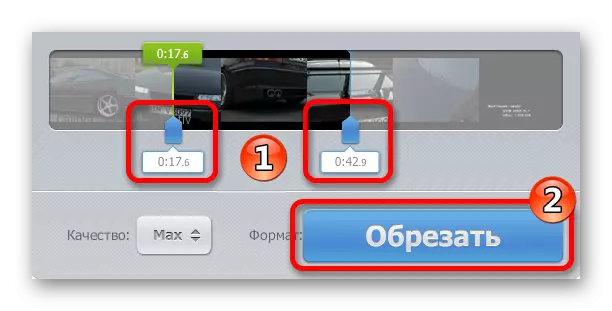
Emva kokugqitywa kwenkqubo, inkonzo iya kubonelela ukukhuphela ifayile egqityiweyo ngokucinezela iqhosha elifanayo.
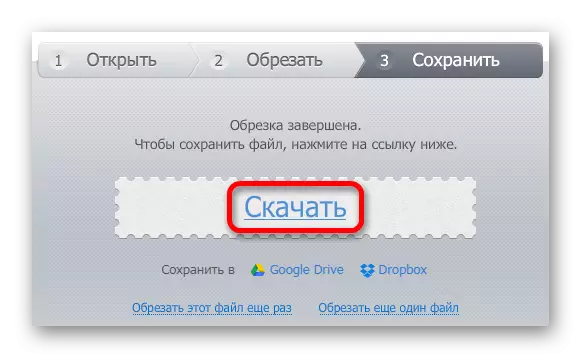
Indlela 2: I-intanethi-iguqukile
Inkonzo elandelayo ekuvumela ukuba unciphise ikliphu yevidiyo - oku kuyi-intanethi-jika. Ikwaguqulelwa kwiRussia kwaye iya kuba lula ukuba kufuneka usike isiqwenga sekliphu, ukwazi ixesha elifanelekileyo lokuqala nasekupheleni kwecandelo elifunekayo.
Yiya kwinkonzo kwi-intanethi
- Ekuqaleni, kuyakufuneka ukhethe ifomathi apho ividiyo yokusika iya kusindiswa khona, emva koko uye khuphela ifayile usebenzisa iqhosha "lokuqalisa".
- Cofa hayi "Khetha ifayile" ukuze ulayishe.
- Okulandelayo, singene kwixesha apho kufuneka uqale khona kwaye ugqibezele ukulima.
- Cofa kwi-"Guqula ifayile" ukuqala inkqubo.
- Inkonzo iya kujongana nevidiyo kwaye iqala ukuyikhuphela ngokuzenzekelayo. Ukuba ukhuphelo aluqalisi, ungaluqhuba ngesandla ngokunqakraza kumbhalo obhaliweyo "Ikhonkco ngqo".





Indlela 3: Yenza ividiyo
Le nkonzo inenani elikhulu lemisebenzi phakathi kwakukho ifayile yevidiyo. Ungalayisha iiplip kwisayithi evela kwinethiwekhi yoluntu i-Facebook kunye neVkontakte.
Yiya kwinkonzo ukwenza ividiyo
- Cofa kwifoto yokufaka, umculo kunye nevidiyo ukukhetha ikliphu yomsebenzi.
- Ngokutyelela isikhombisi se-crinter kwividiyo, yiya kumhleli we-trim ngokuchofoza kwi icon yegiya.
- Khetha icandelo lesiseko elifunayo usebenzisa izilayidi, okanye faka ixesha ngamanani.
- Cofa kwiqhosha kunye notolo.
- Emva koko, buyela kwiphepha lokuqala ngokunqakraza kwiqhosha "lasekhaya".
- Emva koko, cofa "Yenza kwaye ukhuphele ividiyo" ukuqala inkqubo yekliphu.
- Okulandelayo, cofa kwi "Bukela ividiyo yam".
- Emva koko, "Iqhosha" le "Khuphela" liya kuvela, apho unokukhuphela khona iziphumo ezisetyenzisiweyo.

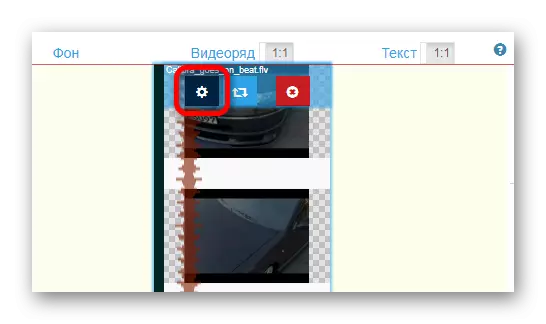

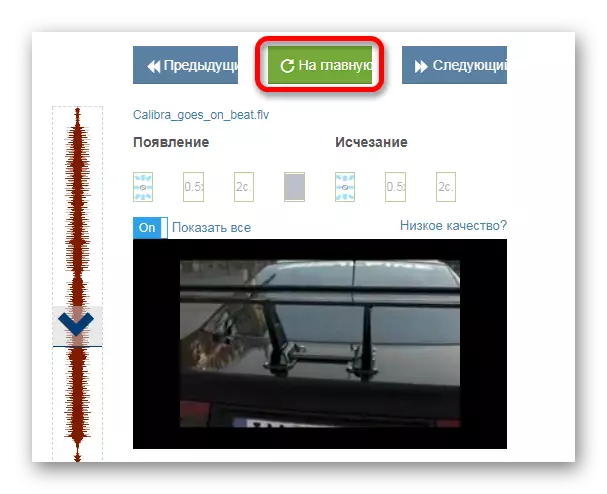
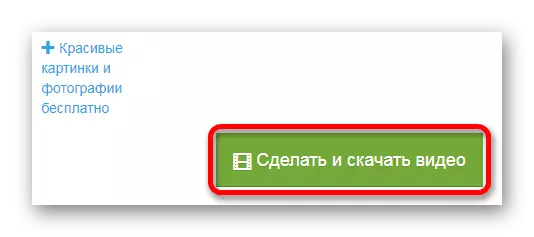
Kuya kunyanzeliswa ukuba balinde de inkqubo igqityiwe okanye ishiye idilesi yeposi yakho ukuze ukwaziwe malunga nokulungela ifayile.


Indlela 4: I-WIVOLIO
Esi sixhobo sewebhu sisiqulunqe eliphezulu i-Advanced I-Adges ifana nenkqubo yokufakelwa izifako. Ukusebenza kule ndawo kuya kufuneka ubhalise okanye ube neprofayili yentlalo. Inethiwekhi Google +, facebook. Inkonzo yongeza ilogo yakho kwi-clip esetyenzisiweyo xa usebenzisa inguqulelo yasimahla.
Yiya kwiNkonzo ye-sevamo
- Ukuvula iphepha lesicelo sewebhu, qhubeka ngobhaliso oluKhawulezayo okanye igalelo usebenzisa iprofayili ekhoyo.
- Okulandelayo, kufuneka ukhethe isicwangciso sokusebenzisa simahla usebenzisa iqhosha le-IT.
- Inkonzo izakubuza ukuba uza kuyisebenzisa. Cofa kwi "SKIP" ukuze utye ukhetho lweendlela zokukhetha, okanye uchaze umntu ofunekayo.
- Emva kokubetha iwindows yomhleli, cofa kwi "Yenza" Yenza "iqhosha" ukwenza iprojekthi entsha.
- Okulandelayo, faka igama levidiyo kwaye ucofe iqhosha elisetiweyo.
- Emva kokudala iprojekthi, kuya kufuneka ukhuphele ifayile oya kusebenza ngayo. Cofa kumfanekiso "Ngenisa iifoto zakho .." ukukhetha.
- Tsala ividiyo ekhutshelweyo kwenye yeetreyiti eyenzelwe yona.
- Kwifestile yasekunene yomhleli, usebenzisa abamakishi, khetha isiqwenga ukuze usindiswe.
- Cofa kwiqhosha "Gqibezela" emva kokuhlela.
- Uya kucelwa ukuba ufake igama leklip kwaye ukhethe umgangatho wayo, emva koko ucofe iqhosha u "Gqibezela" kwakhona.
- Xa kusenziwa uqhubekeka, unokukhuphela ifayile ngokucofa iqhosha "Khuphela ividiyo", okanye wabelane kwiinethiwekhi zentlalo.
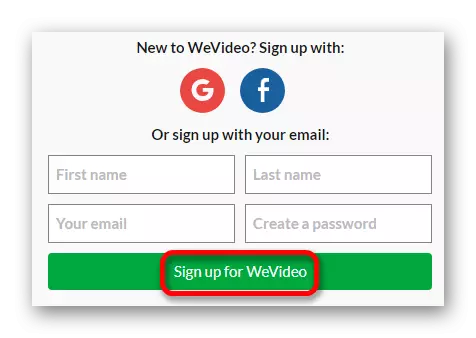
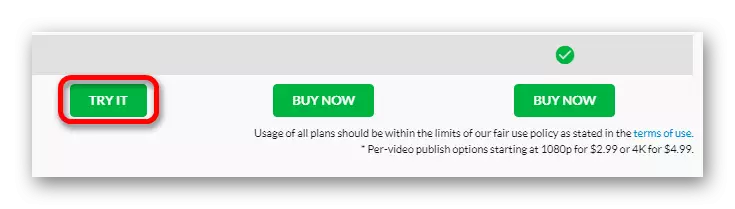
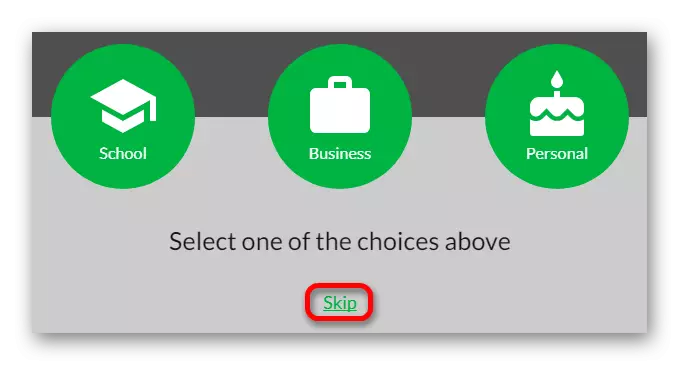

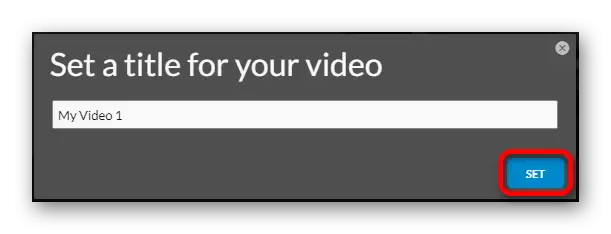





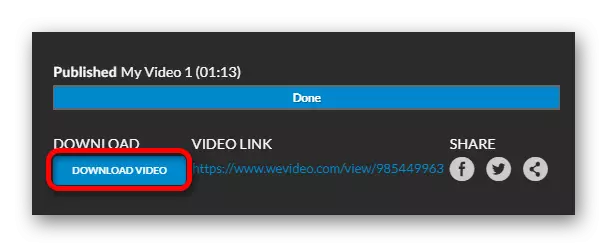
Indlela yesi-5: iClipchamp
Le ndawo ibonelela ngevidiyo elula yokulungisa. Ekuqaleni ukufunyanwa njengomlungisi, kunokusetyenziswa njengomhleli. Kuyenzeka ukuba uqhubekise iiklip zevidiyo zasimahla. Ikliphu iguqulelwa ngokuyinxenye kwisiRashiya. Kuya kufuneka ubhalise iprofayili yenethiwekhi yoluntu ye-Facebook okanye iGoogle.
Yiya kuhlolo lwenkonzo ye-Slipchamp
- Ukuqalisa, khetha i "Guqula ividiyo yam" ukhetho kwaye ukhuphele ifayile kwikhompyuter.
- Emva kokuba umhleli ebeka ifayile kwisiza, cofa kwi "hlela" umbhalo "wevidiyo".
- Okulandelayo, khetha umsebenzi we-trigger.
- Sebenzisa isilayidi, phawula icandelo lefayile ofuna ukuyigcina.
- Cofa kwiqhosha lokuqala ukuqala inkqubo yekliphu.
- Itshati ye-clip iya kuyilungisa le fayile kwaye icebise ukuba igcinwe ngokucinezela iqhosha ngalinye.

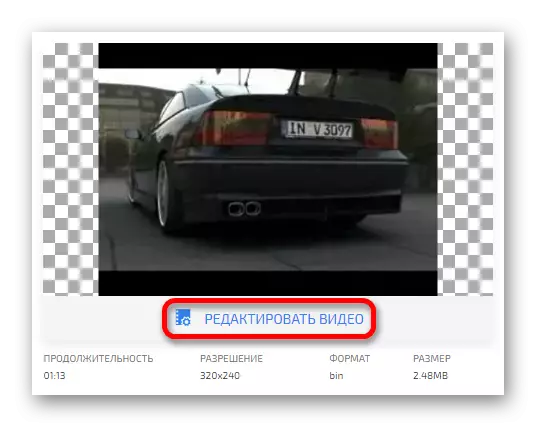


Funda kwakhona: Owona mqebenga ulungileyo wevidiyo ngeVidiyo yeVidiyo
Eli nqaku lichaze iinkonzo ezahlukeneyo ze-intanethi zokulungisa iifayile zevidiyo. Abanye babo bahlawulwa, abanye banokusetyenziselwa simahla. Ngamnye wabo unezibonelelo zabo kwaye engalunganga. Ukukhetha ukhetho olufanelekileyo luhlala kuwe.
